ps海景婚片暖色调教程
2022-12-25 22:27:54
来源/作者: /
己有:22人学习过
4、图片的高光位置在中间,我们需要增加高光部分的颜色。
用椭圆选框工具在图片的中间位置拉一个椭圆选区,羽化100个像素后创建色彩平衡调整图层,对高光进行调整,参数及效果如下图。
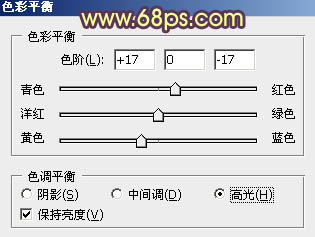
<图4>

<图5>
5、调出当前图层蒙版选区,创建曲线调整图层,对RGB,蓝进行调整,参数设置如图6,7,效果如图8。

<图6>

<图7>
6、调出当前图层蒙版选区,创建亮度/对比度调整图层,适当增加图片的对比度,参数及效果如下图。

<图8>

<图9>
7、调出当前图层蒙版选区,新建一个图层填充淡黄色:#FFE384,效果如下图。

<图10>
8、把当前图层复制一层,按Ctrl+ T 缩小一点,混合模式改为“颜色减淡”,不透明度改为:50%,效果如下图。

<图11>
9、把抠出的人物图层显示出来,按Ctrl+ Shift + ] 置顶,效果如下图。

<图12>
10、创建曲线调整图层,对RGB进行调整,把整体调暗一点,参数及效果如下图。
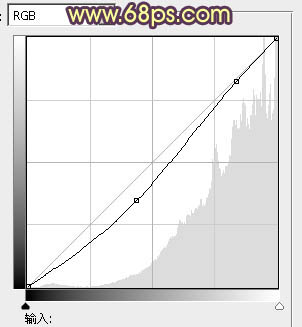
<图13>

<图14>

























